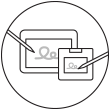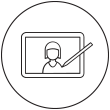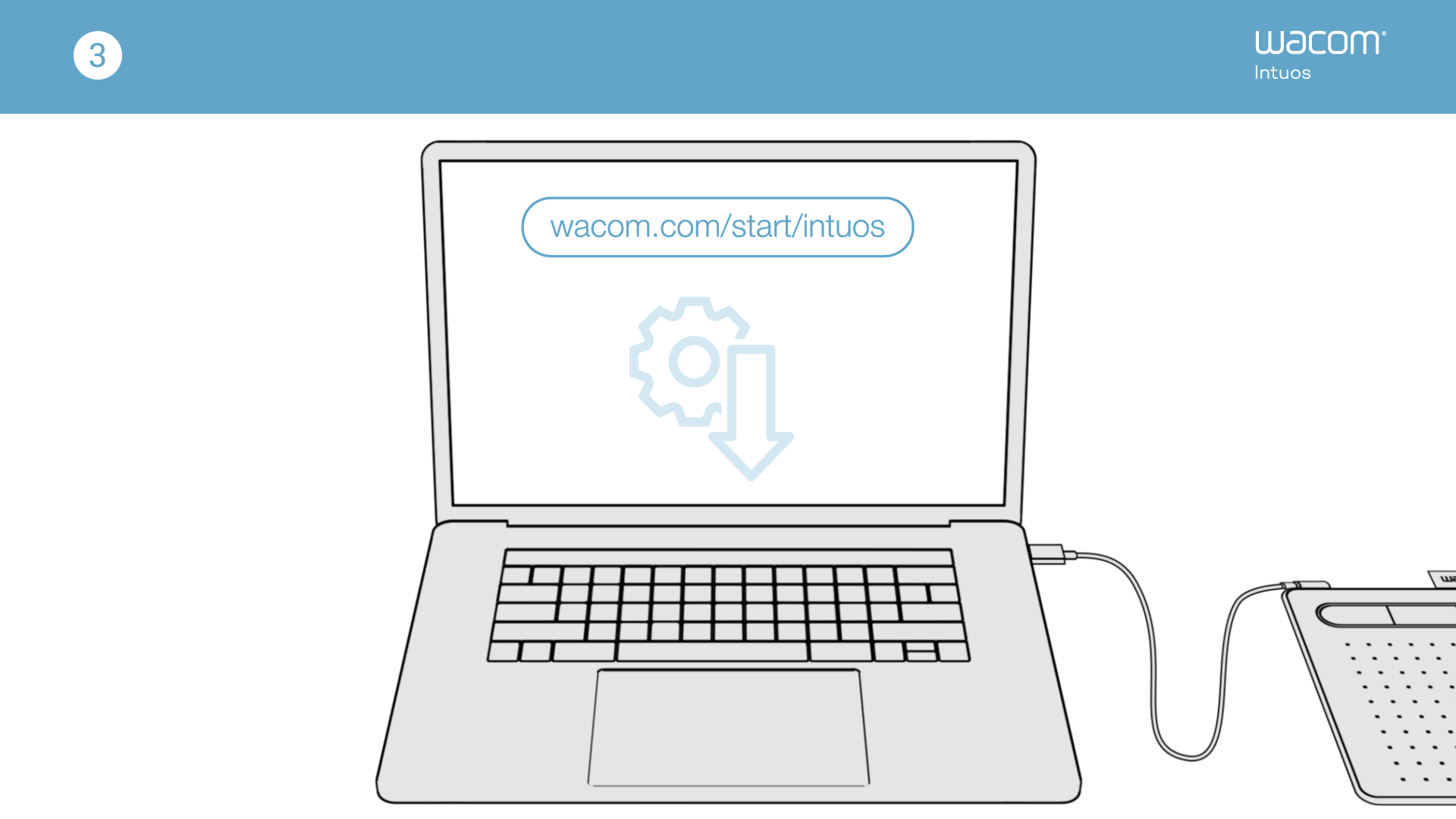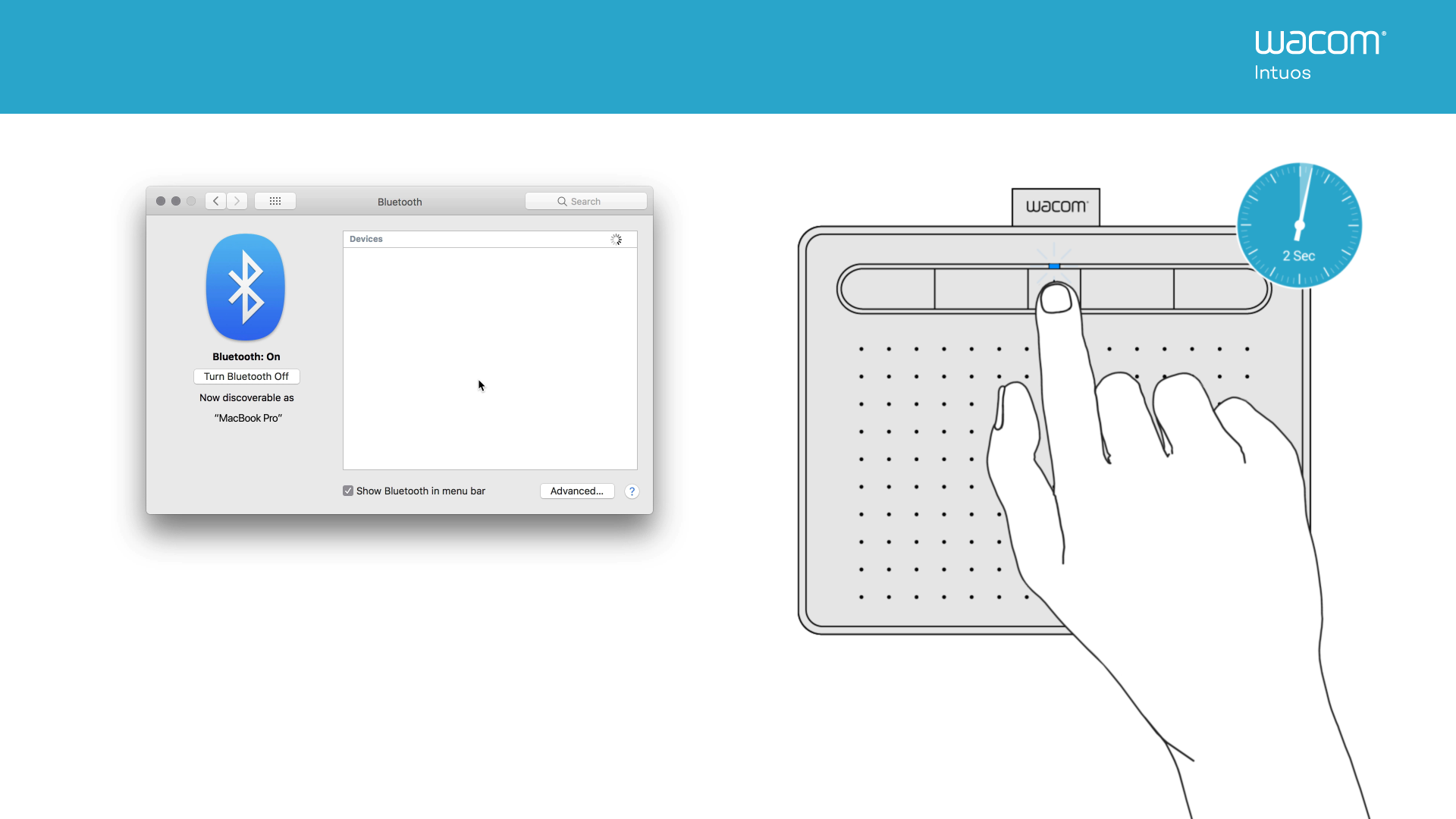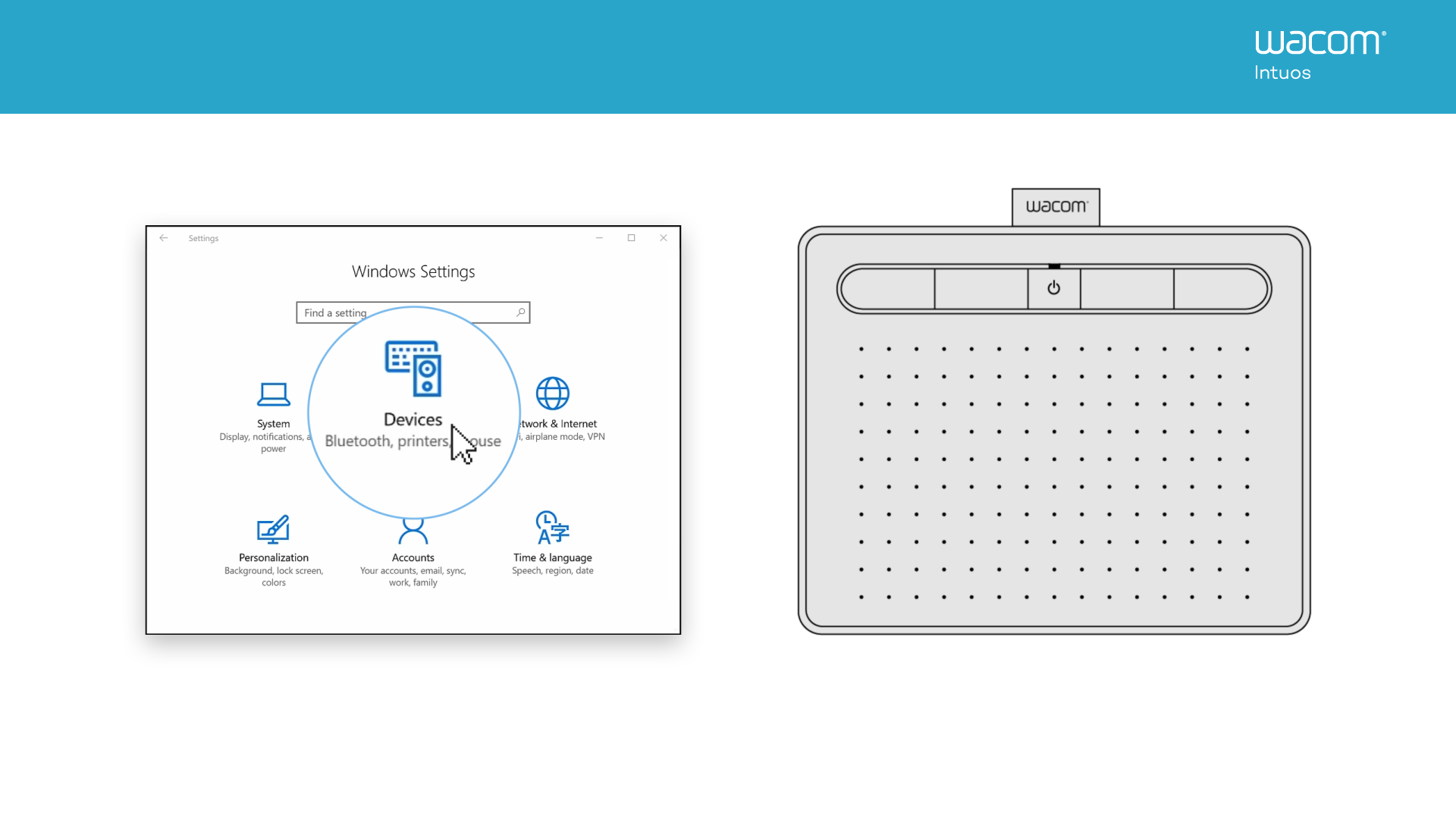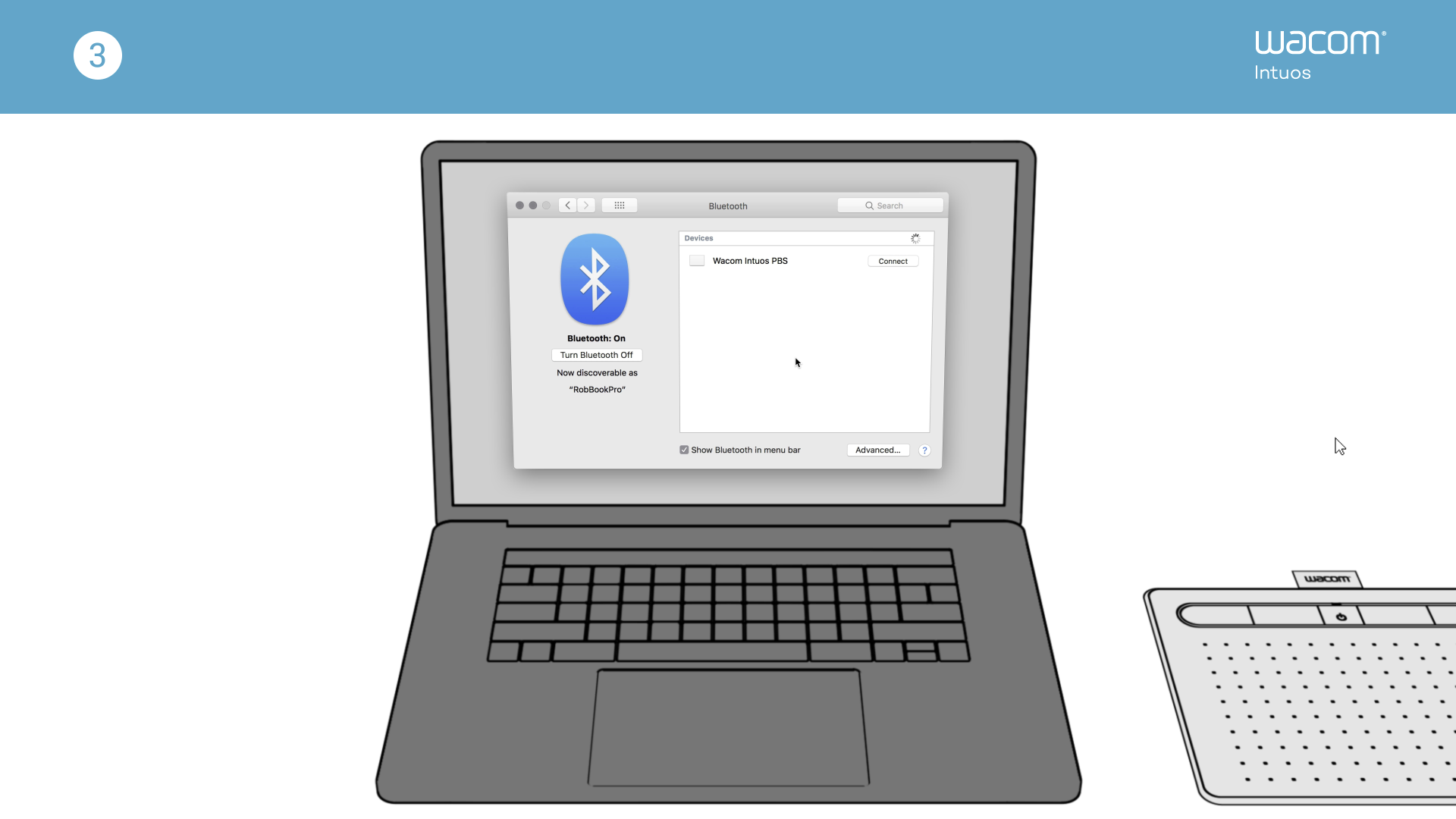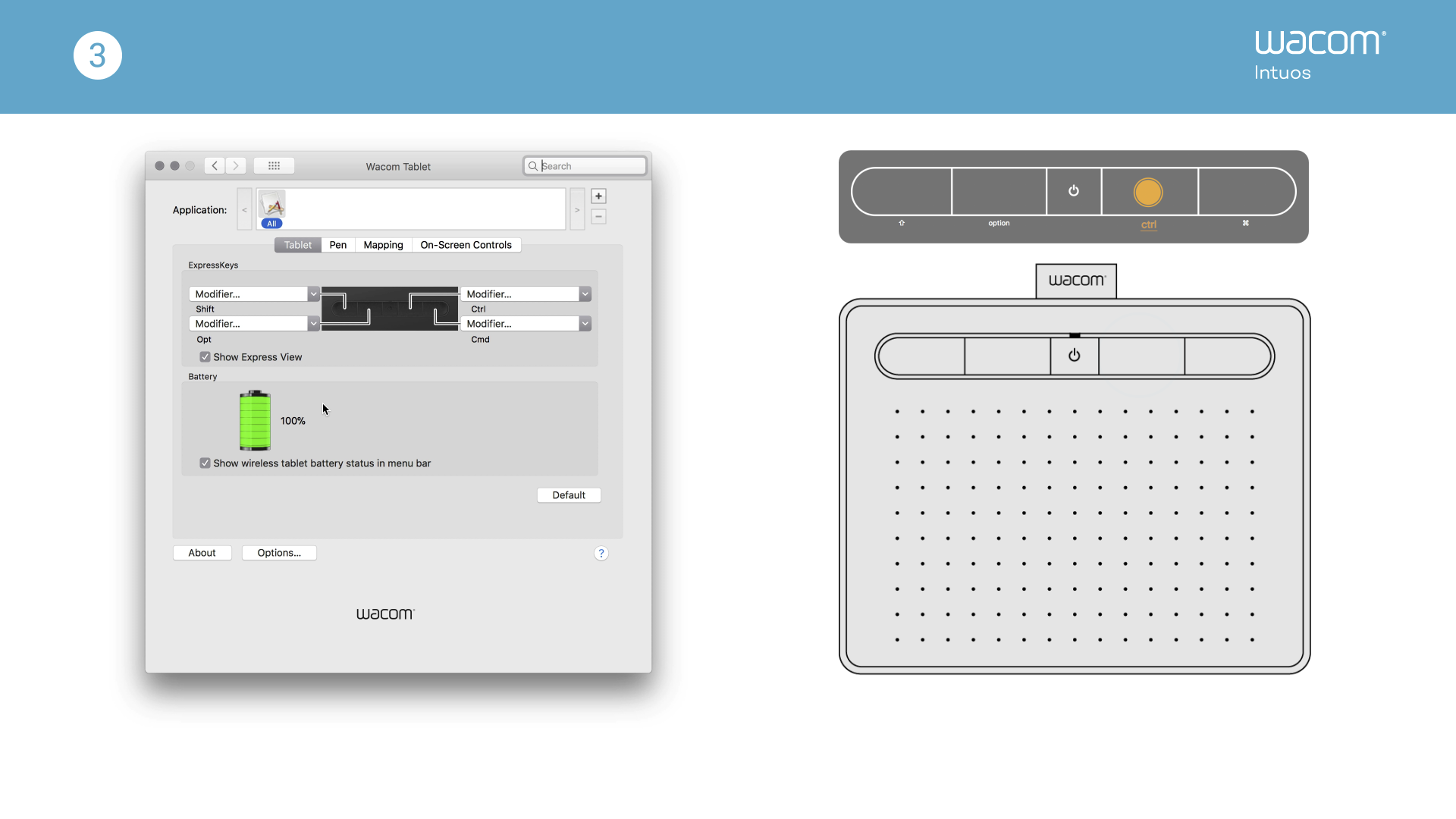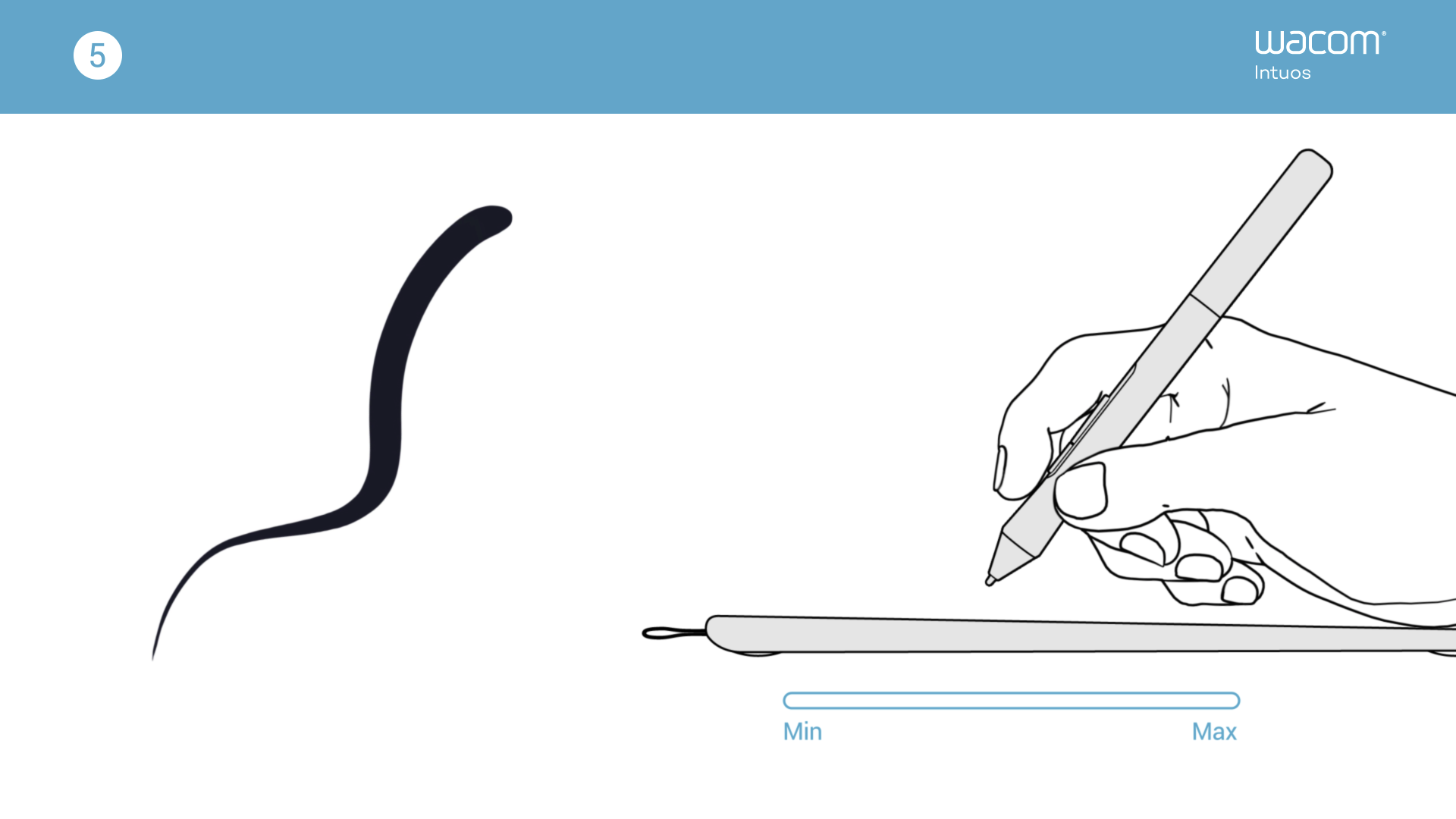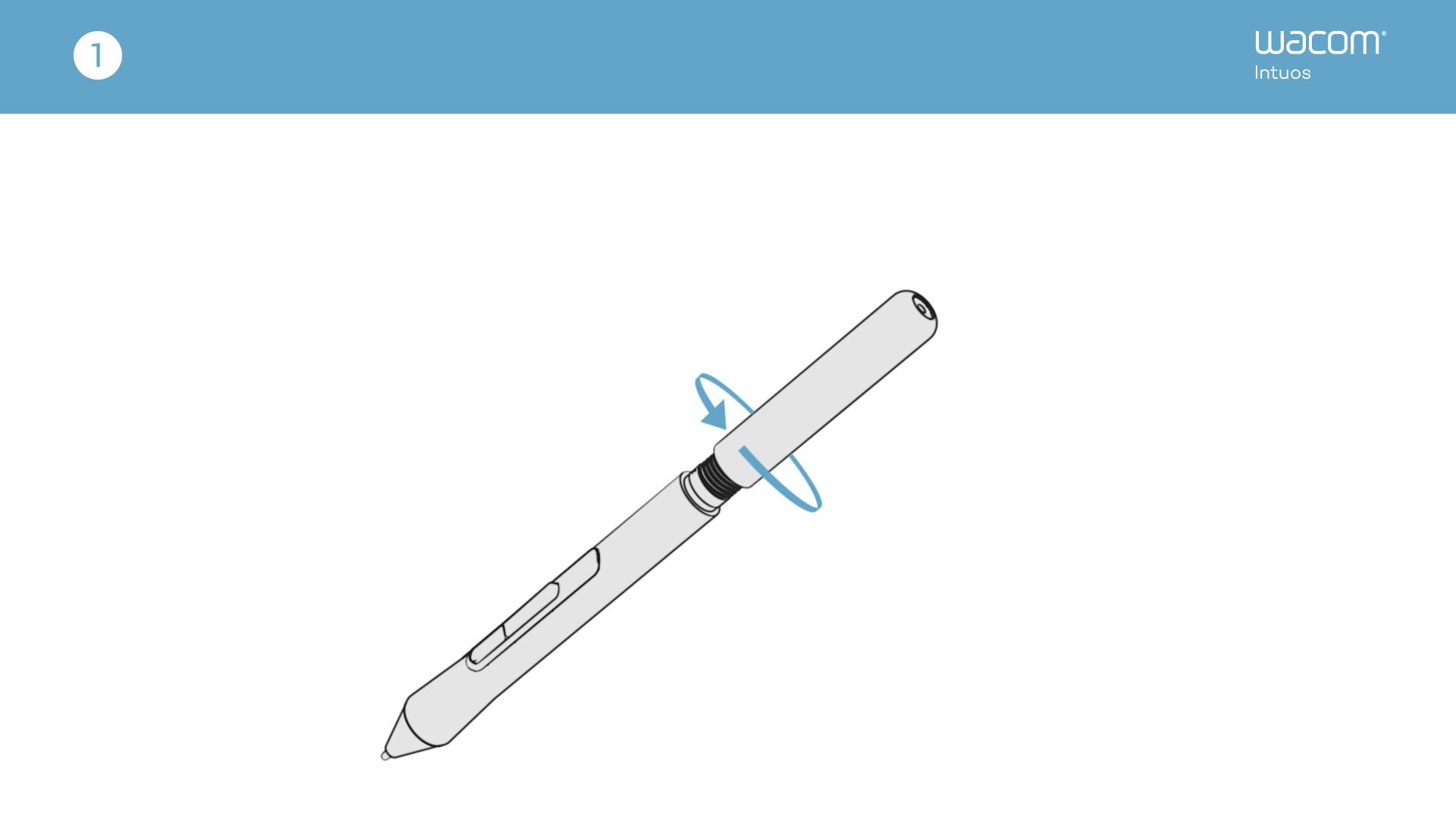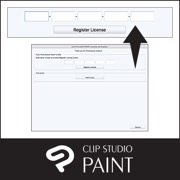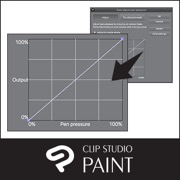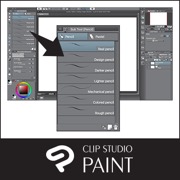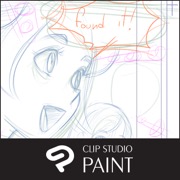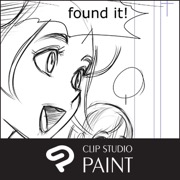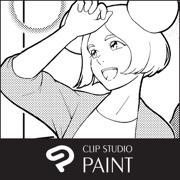Wacom Intuos 使いかた
Wacom Intuosの初期設定方法や使いかた、ソフトウェアやドライバダウンロードなどをご紹介します
Wacom Intuos 製品登録とソフトウェアダウンロードについて(PDF)以下の手順でWacom Intuosを
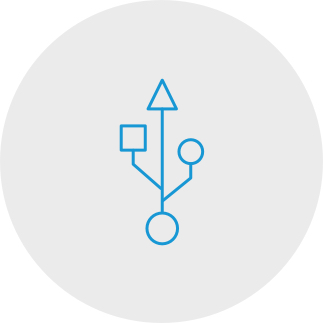
ステップ 1
パソコンとペンタブレットを
USBケーブルで接続します。

ステップ 3
パソコンを再起動し(Windowsのみ。MacとChromebookでは不要)、画面の指示に従いIntuosのセットアップと製品登録を行ってください。バンドルソフトウェア*がダウンロードできます。
*ソフトウェアダウンロードにはWacom IDの作成と製品登録が必要です。ソフトウェア提供元での登録が必要な場合があります。利用できるソフトウェアは利用しているパソコンのOSにより異なります。
Macにワコムドライバをインストールする方法 – トラブルシューティング

Wacom Intuosを Chromebook に接続するだけ
プラグアンドプレイ対応
ご利用の前に、お使いの Chromebook との互換性を確認してください。Wacom Intuosは、最新のChrome OS (Kernel 4.4 以降)が搭載された Chromebook で利用できます。Wacom Intuosと Chromebook をUSBケーブル*でつなぎます。タブレットドライバをダウンロード、インストールする必要はありません。Chromebook に接続するだけで、すぐにペン操作が行えます。
* Chromebook の機種によっては、市販のUSB type-C変換アダプターが必要になる場合があります。
*ソフトウェアダウンロードにはWacom IDを作成と製品登録が必要です。Wacom ID作成にはお客様情報を入力する必要があります。
Wacom Intuos の製品登録
以下の手順でWacom Intuos の製品登録を行います。
Wacom Intuosを
Bluetooth®接続する方法

ステップ 1
ペンタブレットからUSBケーブルを抜きます。
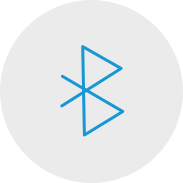
ステップ 2
パソコンのBluetoothの設定を開きます。(Windows 7: デバイスの追加、Windows 8.1: Bluetooth 設定、Windows 10: デバイス、Mac: システム環境設定)

ステップ 3
青いLEDランプが点滅するまで、ファンクションキー中心にある電源ボタンを押し続けます。
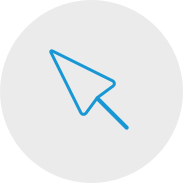
ステップ4
パソコンの画面で「Wacom Intuos」を選択し、「ペアリング」を実行します。
Wacom Intuos をAndroid端末に接続

ステップ 1
お使いのAndroid端末(スマートフォン、タブレット) が対応しているかをお確かめください。
Android対応機種の一覧を表示
ステップ 2
ワコムデスクトップセンターから更新用ファームウェアをパソコンにダウンロードして、インストールします。
Wacom サポート
ステップ 3
お持ちの端末に応じたサードパーティ製OTGアダプタを取り付け、Intuos のケーブルを接続します。
推奨変換アダプタはこちらから
AndroidモードでWacom Intuosを使用
横置きしたWacom Intuosのペン動作範囲(左図の青線部分を参照)に合わせて、スマートフォンは縦置きにして使用することを推奨しています。
印刷用モノクロマンガを作る
-
印刷用モノクロマンガを作るには
Painter Essentials 8の使いかた
-
Painter Essentials 7 ユーザーインターフェースについての説明
-
Introduction to the Painter Essentials 6 User Interface
-
Painting a full character
-
How to paint flowing hair
-
How to paint realistic lips
-
How to paint realistic eyes
-
Getting started with Auto-Painting
-
Adding hand painted details to an Auto-Painting
-
Sketching from a photo
チュートリアル動画
接続方法やタブレットドライバのダウンロード方法+ZoomやTeamsでの使い方
教育向けアプリのバンドル
製品登録、ダウンロード
アプリを使い始める
ワコムデスクトップセンター
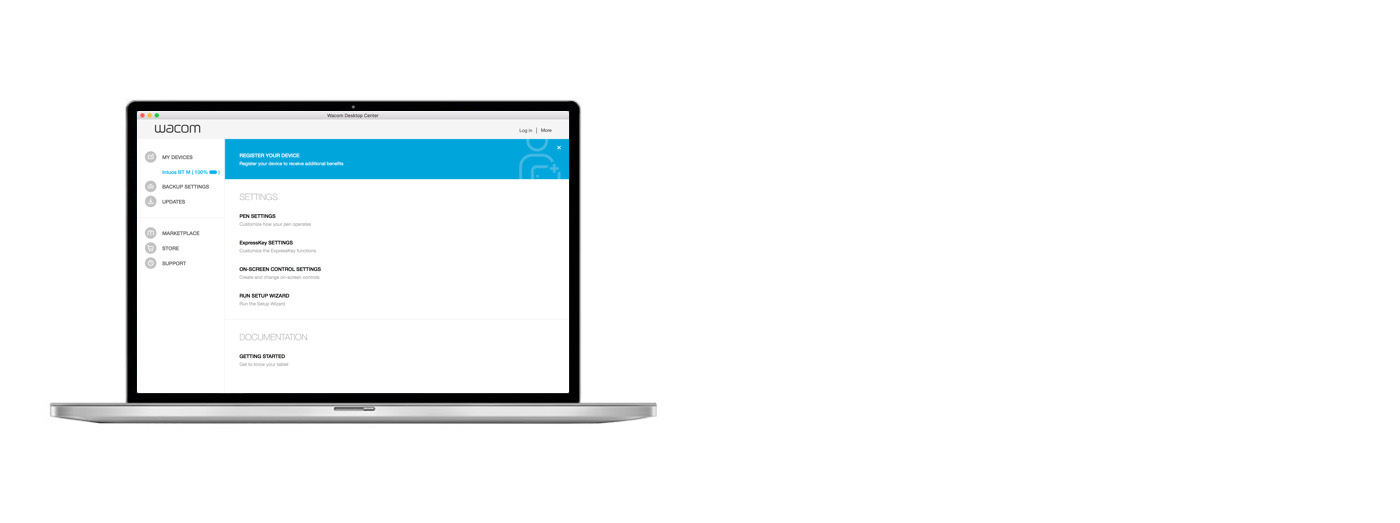
ワコムデスクトップセンター*でできること
✔ペンやエクスプレスキーなどのカスタマイズ設定
✔ マニュアル、重要な製品情報の確認
✔タブレットドライバのダウンロード、ファームウェアのアップデート
✔チュートリアルビデオ
*MacとWindows OSのみ対応です。
Recommendations and guidelines for cleaning your Wacom product
All Wacom products can be safely cleaned with 70 or 75 percent isopropyl alcohol (rubbing alcohol) when applied to a soft lint free cloth. Lightly wipe the moistened cloth on the hard, nonporous surfaces of your Wacom product, such as the display, or other exterior surfaces. Don't use bleach. Avoid getting moisture in any opening, and don't submerge your Wacom product in any cleaning agents. See below for additional tips or please contact your regional Wacom customer service team.